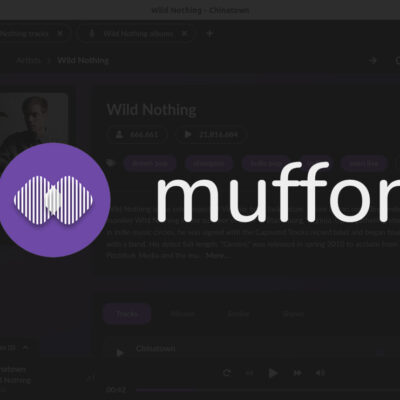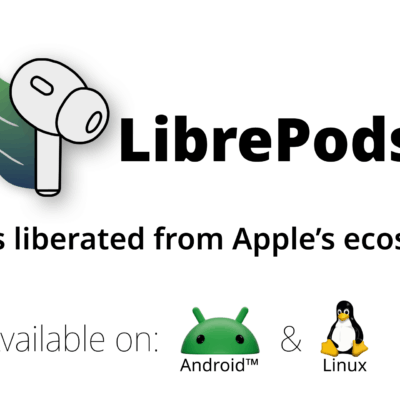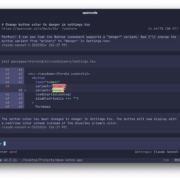Bạn đã bao giờ cảm thấy khó khăn khi muốn chuyển nhanh một tập tin từ máy tính Windows sang điện thoại Android? Microsoft đã lắng nghe và mang đến một giải pháp tuyệt vời: tích hợp Nearby Share vào menu chia sẻ của Windows!
Trong bài viết này, chúng ta sẽ cùng khám phá tính năng mới này và cách nó có thể giúp bạn tiết kiệm thời gian, đồng thời tạo ra một trải nghiệm liền mạch giữa hai nền tảng phổ biến nhất hiện nay. Cho dù bạn là một người dùng thông thường hay một chuyên gia công nghệ, bạn sẽ thấy Nearby Share trên Windows là một công cụ không thể thiếu trong cuộc sống số hóa ngày nay.
Hãy cùng tìm hiểu chi tiết về cách Microsoft đã biến việc chia sẻ file giữa Windows và Android trở nên dễ dàng hơn bao giờ hết!
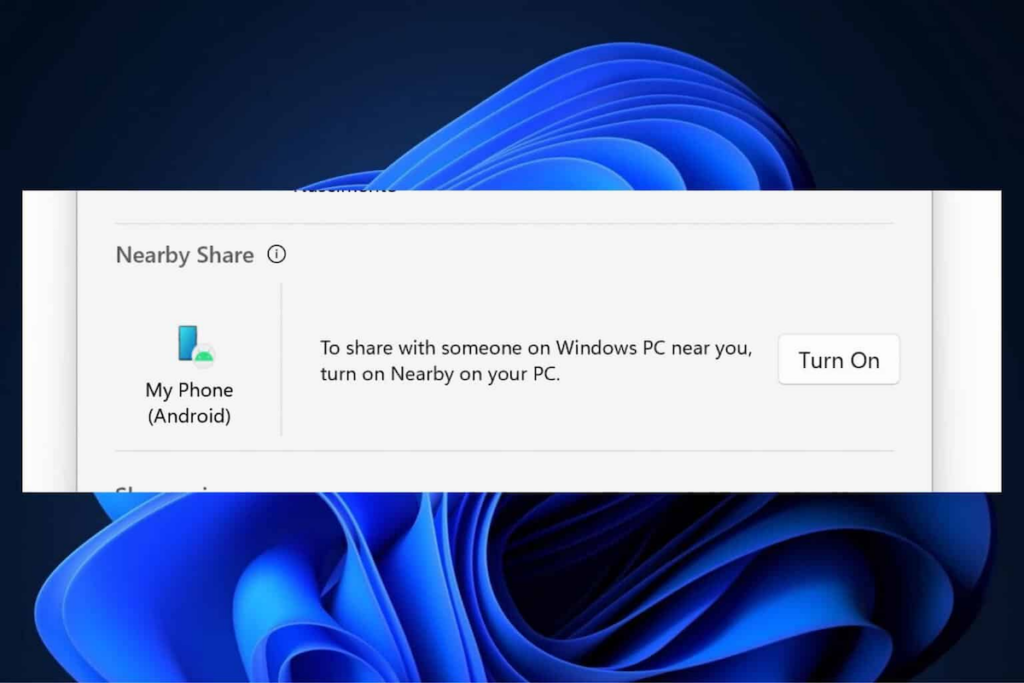
Nearby Share là gì và tại sao nó quan trọng?
Nearby Share là một công nghệ chia sẻ file không dây do Google phát triển, ban đầu dành cho các thiết bị Android. Nó cho phép người dùng nhanh chóng chuyển các tập tin, hình ảnh, liên kết và nhiều nội dung khác giữa các thiết bị gần nhau mà không cần kết nối internet.
Tại sao Nearby Share lại quan trọng?
- Tiết kiệm thời gian: Không cần phải gửi email cho chính mình hoặc sử dụng các ứng dụng bên thứ ba để chuyển file.
- Dễ sử dụng: Giao diện đơn giản, trực quan, phù hợp với mọi đối tượng người dùng.
- Bảo mật: Sử dụng mã hóa end-to-end để bảo vệ dữ liệu của bạn trong quá trình chuyển.
- Đa nền tảng: Kết nối liền mạch giữa các thiết bị Android và giờ đây là cả Windows.
- Không cần internet: Hoạt động thông qua Bluetooth và Wi-Fi Direct, giúp chia sẻ file ngay cả khi không có kết nối internet.
Với việc Microsoft tích hợp Nearby Share vào Windows, người dùng giờ đây có thể tận hưởng sự tiện lợi này không chỉ giữa các thiết bị Android mà còn giữa máy tính Windows và điện thoại Android. Đây là một bước tiến quan trọng trong việc xóa bỏ rào cản giữa các hệ điều hành và tạo ra một hệ sinh thái kỹ thuật số liền mạch hơn.
Cách Microsoft tích hợp Nearby Share vào Windows
Microsoft đã thực hiện một bước đột phá bằng cách tích hợp Nearby Share trực tiếp vào menu chia sẻ của Windows. Đây là cách họ đã làm điều đó:
- Tận dụng ứng dụng Phone Link:
- Microsoft sử dụng kết nối sẵn có giữa Windows và Android thông qua ứng dụng Phone Link (trước đây gọi là Your Phone).
- Điều này cho phép Nearby Share hoạt động mượt mà mà không cần cài đặt thêm phần mềm.
- Tích hợp vào menu chia sẻ:
- Nearby Share giờ đây xuất hiện trực tiếp trong menu chia sẻ của Windows.
- Người dùng có thể chia sẻ file chỉ bằng vài cú nhấp chuột, không cần mở ứng dụng riêng biệt.
- Hỗ trợ đa nền tảng:
- Tính năng này hoạt động trên cả Windows 10 và Windows 11.
- Điều này đảm bảo phần lớn người dùng Windows có thể tận hưởng lợi ích của Nearby Share.
- Thử nghiệm qua Windows Insider:
- Microsoft đang triển khai tính năng này thông qua chương trình Windows Insider.
- Điều này cho phép họ thu thập phản hồi và cải thiện trải nghiệm trước khi phát hành rộng rãi.
- Tối ưu hóa hiệu suất:
- Microsoft đã tối ưu hóa quá trình chia sẻ để đảm bảo tốc độ truyền file nhanh chóng và ổn định.
Bằng cách tích hợp Nearby Share vào Windows, Microsoft không chỉ cải thiện trải nghiệm người dùng mà còn tăng cường sự kết nối giữa hệ sinh thái Windows và Android. Đây là một ví dụ điển hình về cách Microsoft đang nỗ lực để tạo ra một môi trường đa nền tảng liền mạch cho người dùng.
Lợi ích của Nearby Share trên Windows
Việc tích hợp Nearby Share vào Windows mang lại nhiều lợi ích đáng kể cho người dùng:
- Tiết kiệm thời gian:
- Chia sẻ file nhanh chóng chỉ với vài cú nhấp chuột.
- Không cần mở ứng dụng riêng biệt hoặc sử dụng các phương pháp chia sẻ phức tạp.
- Đơn giản hóa quy trình làm việc:
- Tích hợp trực tiếp vào menu chia sẻ của Windows, giúp quá trình chia sẻ trở nên trực quan và dễ dàng.
- Người dùng không cần học cách sử dụng công cụ mới.
- Tăng cường kết nối giữa Windows và Android:
- Tạo ra trải nghiệm liền mạch giữa máy tính và điện thoại.
- Khuyến khích người dùng tận dụng cả hai nền tảng trong công việc và giải trí.
- Bảo mật và riêng tư:
- Sử dụng công nghệ mã hóa để bảo vệ dữ liệu trong quá trình chuyển.
- Kiểm soát được ai có thể gửi file đến thiết bị của bạn.
- Không phụ thuộc vào internet: Hoạt động thông qua Bluetooth và Wi-Fi Direct, cho phép chia sẻ file ngay cả khi không có kết nối internet.
- Hỗ trợ nhiều loại file: Chia sẻ được nhiều loại nội dung như hình ảnh, video, tài liệu và liên kết.
- Cải thiện năng suất: Giúp người dùng làm việc hiệu quả hơn bằng cách giảm thời gian và công sức cần thiết để chuyển file giữa các thiết bị.
- Khả năng tương thích rộng: Hoạt động trên cả Windows 10 và Windows 11, đảm bảo phần lớn người dùng có thể tận hưởng tính năng này.
Với những lợi ích này, Nearby Share trên Windows không chỉ là một tính năng tiện ích mà còn là một công cụ quan trọng giúp nâng cao trải nghiệm người dùng trong thời đại kỹ thuật số ngày nay.
Hướng dẫn sử dụng Nearby Share trên Windows
Để sử dụng Nearby Share trên Windows, hãy làm theo các bước sau:
- Chuẩn bị:
- Đảm bảo máy tính Windows và điện thoại Android đã được kết nối thông qua ứng dụng Phone Link.
- Cài đặt ứng dụng Link to Windows trên điện thoại Android từ Google Play Store.
- Chia sẻ file từ Windows sang Android:
- Nhấp chuột phải vào file muốn chia sẻ.
- Chọn “Share” từ menu ngữ cảnh.
- Trong phần “Nearby Share“, chọn “My Phone (Android)“.
- File sẽ được gửi đến điện thoại của bạn.
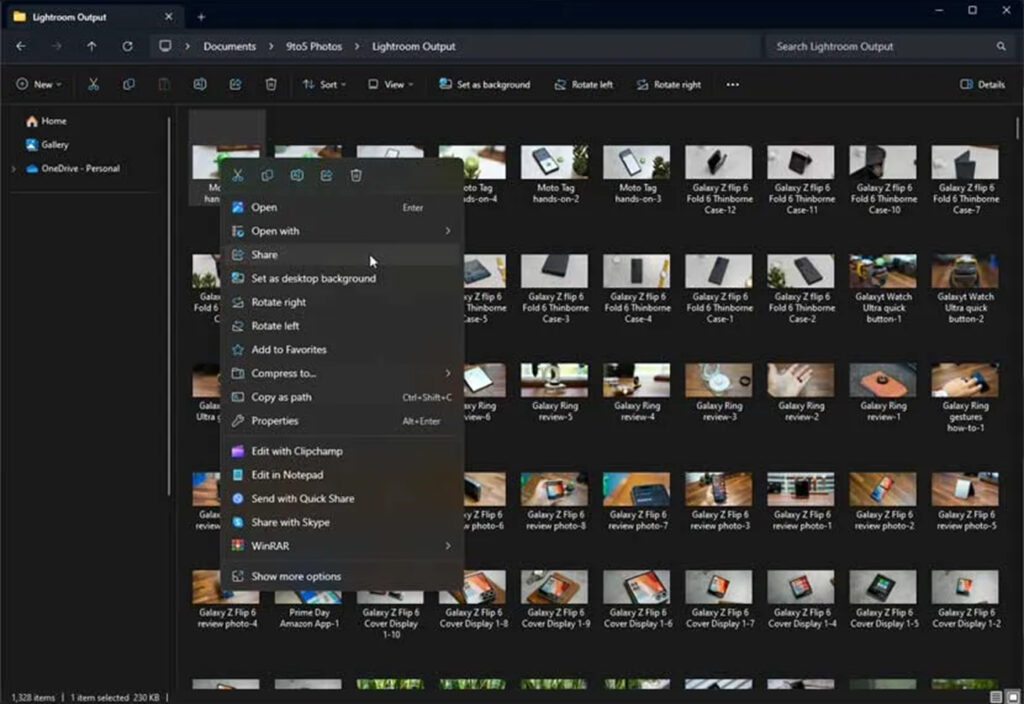
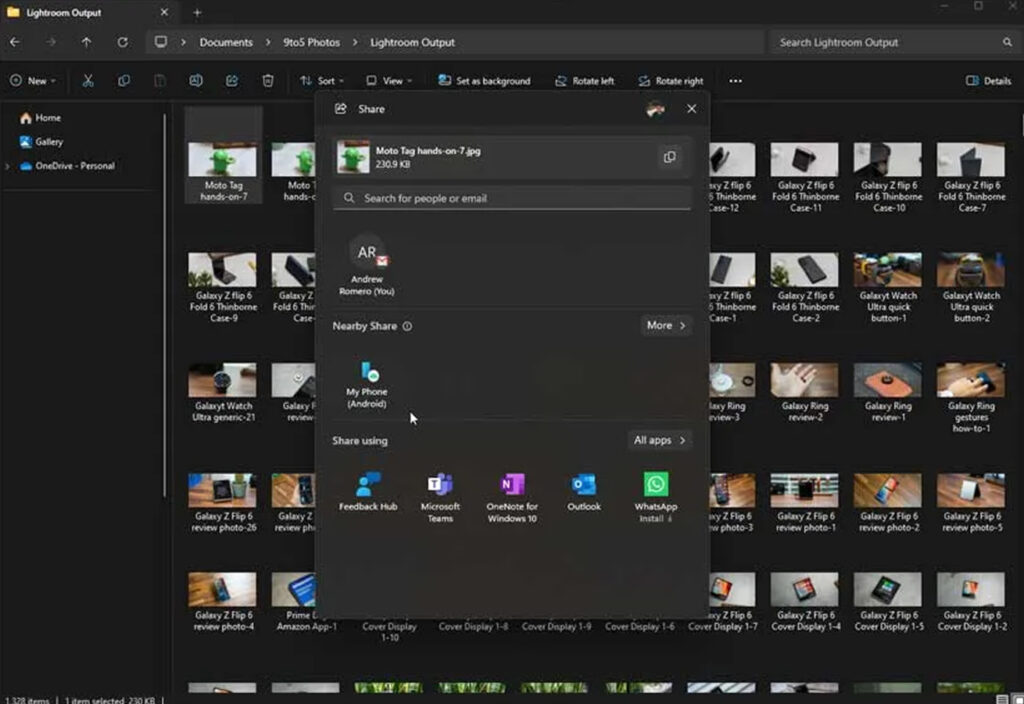
- Nhận file trên điện thoại Android:
- Khi có file được gửi đến, bạn sẽ nhận được thông báo trên điện thoại.
- Nhấn vào thông báo để xem và lưu file.
- Chia sẻ từ Android sang Windows:
- Mở file hoặc nội dung muốn chia sẻ trên điện thoại.
- Nhấn vào biểu tượng Chia sẻ.
- Chọn “Nearby Share” từ danh sách các tùy chọn chia sẻ.
- Chọn máy tính Windows của bạn từ danh sách thiết bị gần đó.
- Tùy chỉnh cài đặt:
- Trên Windows, mở Settings > System > Nearby sharing.
- Ở đây, bạn có thể điều chỉnh các tùy chọn như ai có thể chia sẻ với bạn và cách hiển thị thiết bị của bạn.
LƯU Ý:
Đảm bảo cả hai thiết bị đều đã bật Bluetooth và ở gần nhau để Nearby Share hoạt động tốt nhất. Nếu gặp vấn đề, hãy thử khởi động lại cả hai thiết bị và kiểm tra lại kết nối.
Với hướng dẫn này, bạn có thể dễ dàng sử dụng Nearby Share để chia sẻ file giữa Windows và Android một cách nhanh chóng và thuận tiện.
Yêu cầu hệ thống và cách cài đặt
Để sử dụng Nearby Share trên Windows, bạn cần đảm bảo đáp ứng các yêu cầu hệ thống sau:
- Yêu cầu cho máy tính Windows:
- Windows 10 (phiên bản 1803 trở lên) hoặc Windows 11
- Bluetooth 4.0 trở lên
- Kết nối Wi-Fi
- Yêu cầu cho điện thoại Android:
- Android 6.0 trở lên
- Ứng dụng Link to Windows (có sẵn trên Google Play Store)
- Cách cài đặt Nearby Share trên Windows:
- Đăng ký tham gia chương trình Windows Insider:
- Mở Settings > Windows Update > Windows Insider Program > Chọn “Register” và làm theo hướng dẫn
- Cập nhật Windows:
- Mở Settings > Windows Update > Nhấn “Check for updates” và cài đặt bản cập nhật mới nhất
- Kích hoạt Nearby Share:
- Mở Settings > System > Nearby Sharing
- Bật tùy chọn “Nearby Sharing“
- Đăng ký tham gia chương trình Windows Insider:
- Cài đặt trên điện thoại Android:
- Tải và cài đặt ứng dụng Link to Windows từ Google Play Store
- Mở ứng dụng và đăng nhập bằng tài khoản Microsoft của bạn
- Làm theo hướng dẫn để kết nối điện thoại với máy tính Windows
- Kiểm tra kết nối:
- Trên Windows, mở ứng dụng Phone Link
- Đảm bảo điện thoại của bạn được hiển thị và kết nối thành công
LƯU Ý:
Hiện tại, tính năng Nearby Share tích hợp trên Windows đang trong giai đoạn thử nghiệm. Vì vậy, bạn có thể gặp một số lỗi hoặc hạn chế. Microsoft sẽ tiếp tục cải thiện và mở rộng tính năng này trong các bản cập nhật tương lai.
Bằng cách đáp ứng các yêu cầu hệ thống và thực hiện các bước cài đặt trên, bạn sẽ sẵn sàng để tận hưởng sự tiện lợi của Nearby Share trên Windows và Android.
Kết luận
Việc Microsoft tích hợp Nearby Share vào menu chia sẻ của Windows là một bước tiến quan trọng trong việc xóa bỏ rào cản giữa hệ điều hành Windows và Android. Tính năng này không chỉ đơn giản hóa quá trình chia sẻ file mà còn tạo ra một trải nghiệm liền mạch cho người dùng sử dụng cả hai nền tảng.
Với Nearby Share, việc chuyển file giữa máy tính và điện thoại trở nên dễ dàng và nhanh chóng hơn bao giờ hết. Điều này không chỉ tiết kiệm thời gian mà còn nâng cao hiệu suất làm việc của người dùng trong thời đại kỹ thuật số ngày nay.
Mặc dù hiện tại tính năng này vẫn đang trong giai đoạn thử nghiệm, nhưng nó hứa hẹn sẽ trở thành một công cụ không thể thiếu cho những người thường xuyên làm việc trên cả Windows và Android. Khi tính năng được phát hành rộng rãi, nó sẽ mang lại lợi ích cho hàng triệu người dùng trên toàn thế giới.
Hãy thử nghiệm Nearby Share trên Windows ngay hôm nay và trải nghiệm sự tiện lợi mà nó mang lại. Đừng quên chia sẻ trải nghiệm của bạn và đóng góp ý kiến để Microsoft có thể tiếp tục cải thiện tính năng này trong tương lai.
Với Nearby Share, tương lai của việc chia sẻ file đa nền tảng đã trở nên gần gũi và dễ dàng hơn bao giờ hết!